
Unul dintre cele mai populare formate de cititor care îndeplinesc nevoile moderne ale cititorilor este FB2. Prin urmare, problema convertirii cărților electronice de alte formate devine relevantă, inclusiv PDF, este în FB2.
Metode de conversie
Din păcate, în majoritatea programelor de citire a fișierelor PDF și FB2, cu o excepție rară, nu este posibilă transformarea uneia dintre aceste formate la altul. În aceste scopuri, sunt utilizate în primul rând serviciile online sau programele de conversie specializate. Cu privire la utilizarea acestuia din urmă pentru a converti cărțile din PDF la FB2, vom vorbi în acest articol.Trebuie imediat să spunem că pentru conversia normală PDF în FB2, sursele ar trebui utilizate în care textul este deja recunoscut.
Metoda 1: Caliber
Calibrul este una dintre cele câteva excepții atunci când convertirea poate fi efectuată în același program ca și citirea.
- Inconvenientele principale este că, înainte ca cartea PDF să convertească datele către FB2, acesta trebuie adăugat la Biblioteca Calibar. Rulați aplicația și faceți clic pe pictograma Adăugare carte.
- Se deschide fereastra Selectare Cărți. Mutați-l în dosarul unde se află PDF care va fi convertit, verificați acest obiect și faceți clic pe Deschidere.
- După această acțiune, cartea PDF este adăugată la lista bibliotecilor calibru. Pentru a executa convertirea, evidențiați numele acestuia și faceți clic pe "Conversia cărților".
- Se deschide fereastra de conversie. În zona din stânga sus există un câmp "Format de import". Se determină automat, în funcție de extensia fișierului. În cazul nostru, PDF. Dar în zona din dreapta sus din câmpul "Format de ieșire", este necesar să selectați opțiunea care satisface problema este "FB2" din lista derulantă. Sub acest element al interfeței programului afișează următoarele câmpuri:
- Nume;
- Autori;
- Sortare autor;
- Editor;
- Marcă;
- Serie.
Datele din aceste domenii nu sunt necesare. Unele dintre ele, în special "numele", programul se va specifica, dar puteți modifica datele introduse automat sau le puteți adăuga în câmpurile în care informațiile sunt în general absente. Documentul FB2 Datele transmise prin intermediul Metategs. După efectuarea tuturor setărilor dorite, apăsați "OK".
- Apoi începe procedura de conversie a cărții.
- După finalizarea procedurii de conversie pentru a accesa fișierul recepționat, evidențiați din nou numele cărții din bibliotecă, apoi faceți clic pe inscripția "Cale: Faceți clic pentru a deschide".
- Un dirijor deschis în directoarele bibliotecii Calibar, în care codul sursă este amplasat în formatul PDF și fișierul după conversia FB2. Acum puteți deschide un obiect numit utilizând orice cititor care acceptă acest format sau pentru a produce alte manipulări cu acesta.
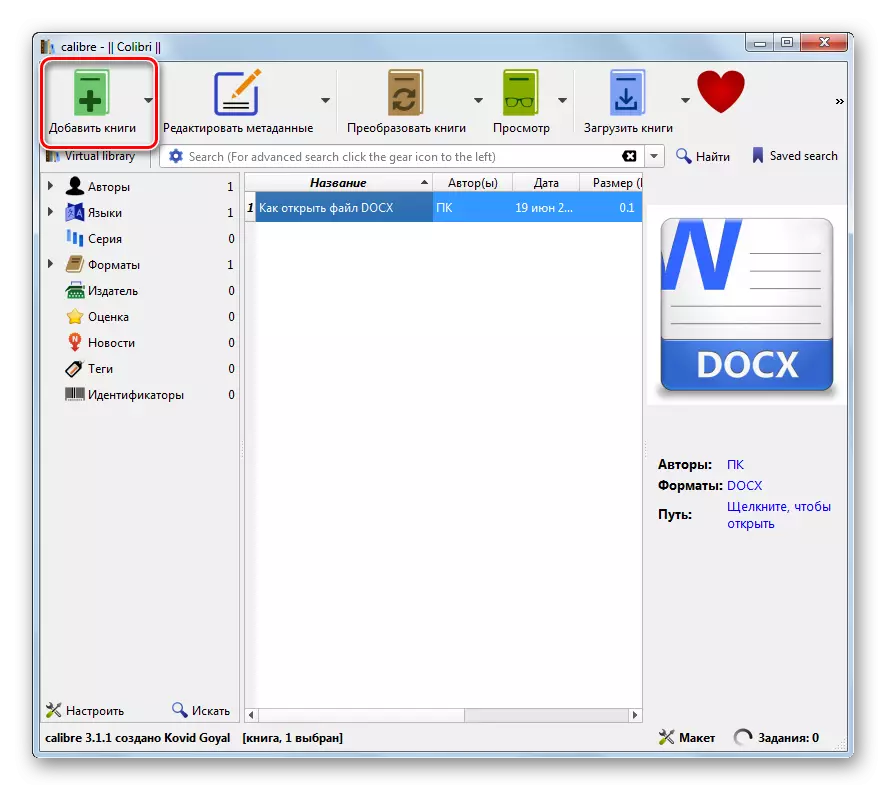
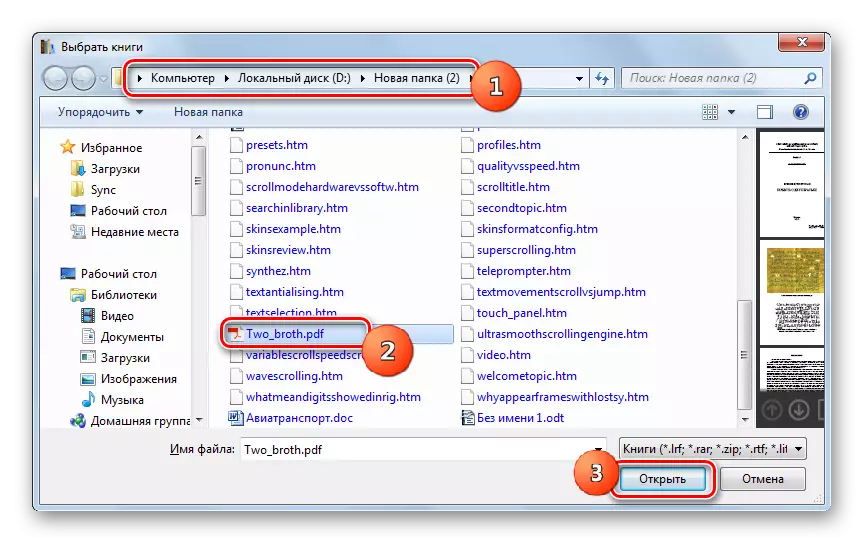

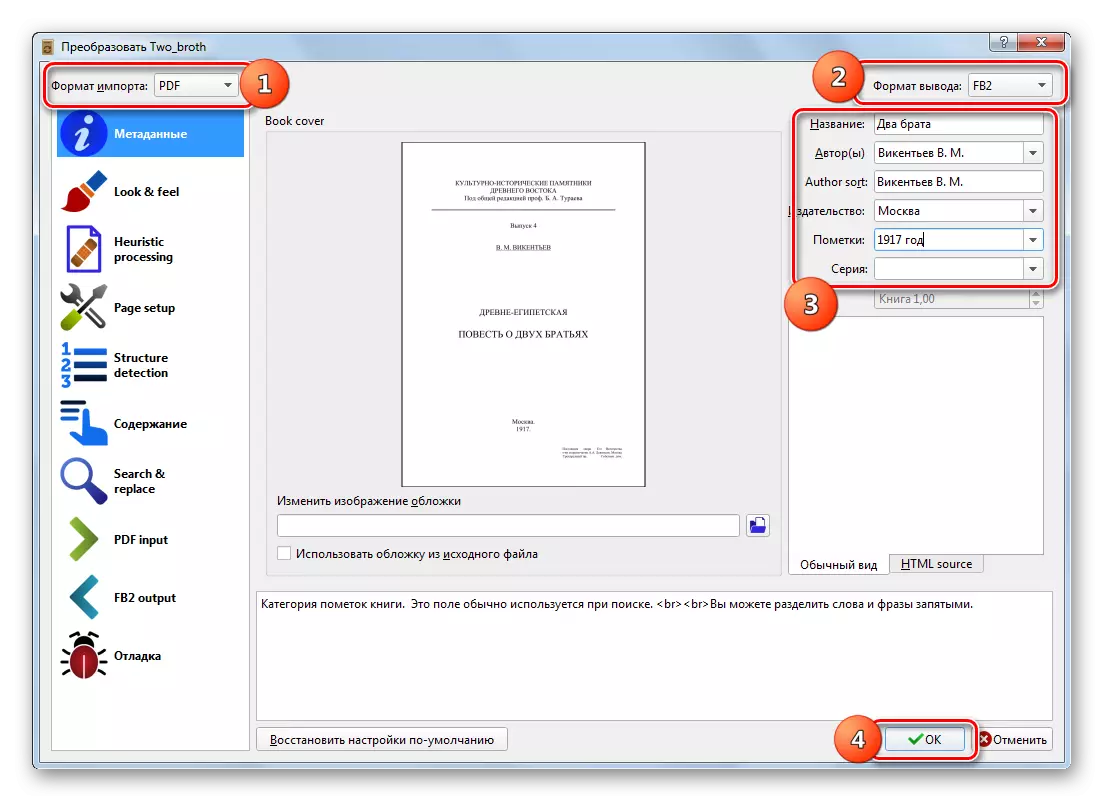
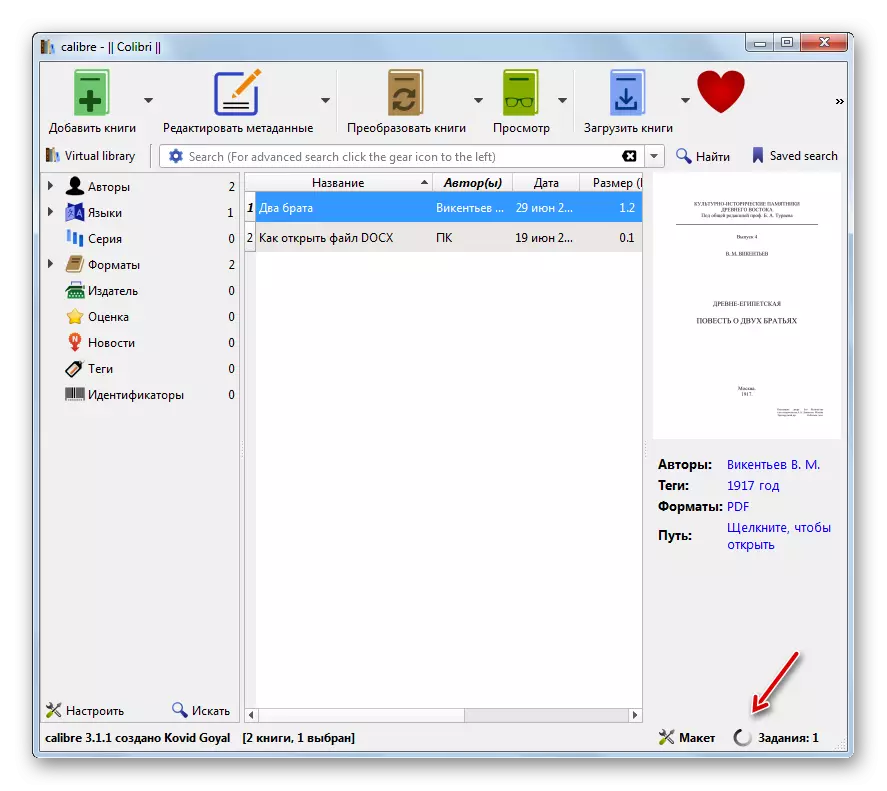
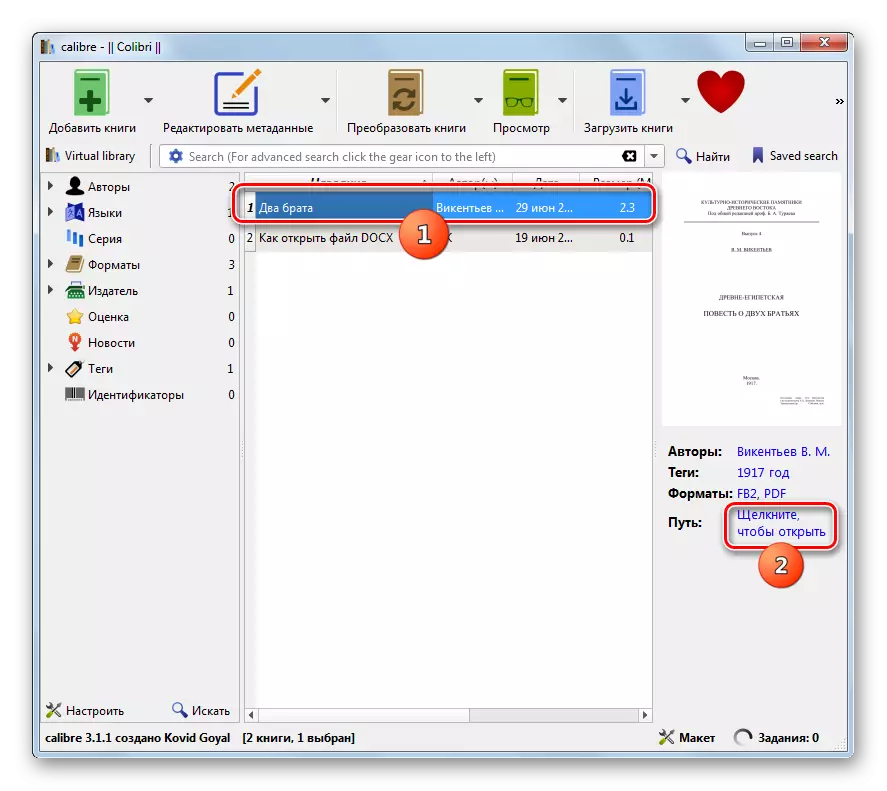
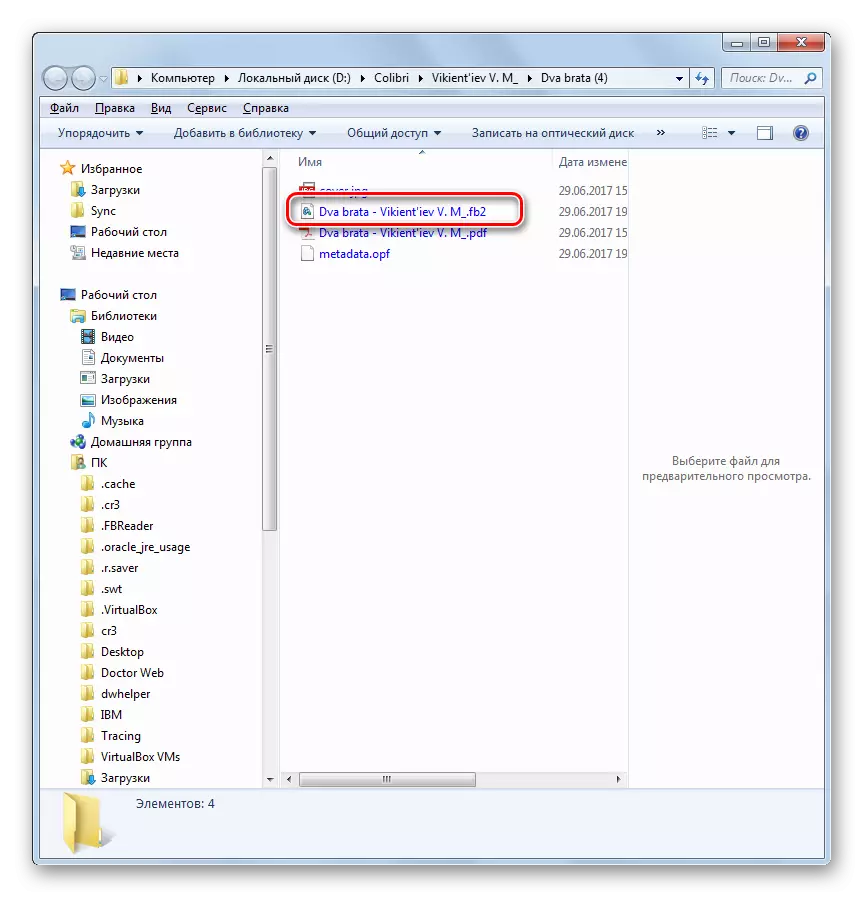
Metoda 2: Convertor de documente AVS
Acum ne întoarcem la aplicații care sunt concepute special pentru a converti documentele de diferite formate. Unul dintre cele mai bune programe este AVS Document Converter
Descărcați AVS Document Converter
- Rulați convertorul documentelor AVS. Pentru a deschide sursa din partea centrală a ferestrei sau a barei de instrumente, faceți clic pe inscripția "Adăugați fișiere" sau aplicați combinația CTRL + O.
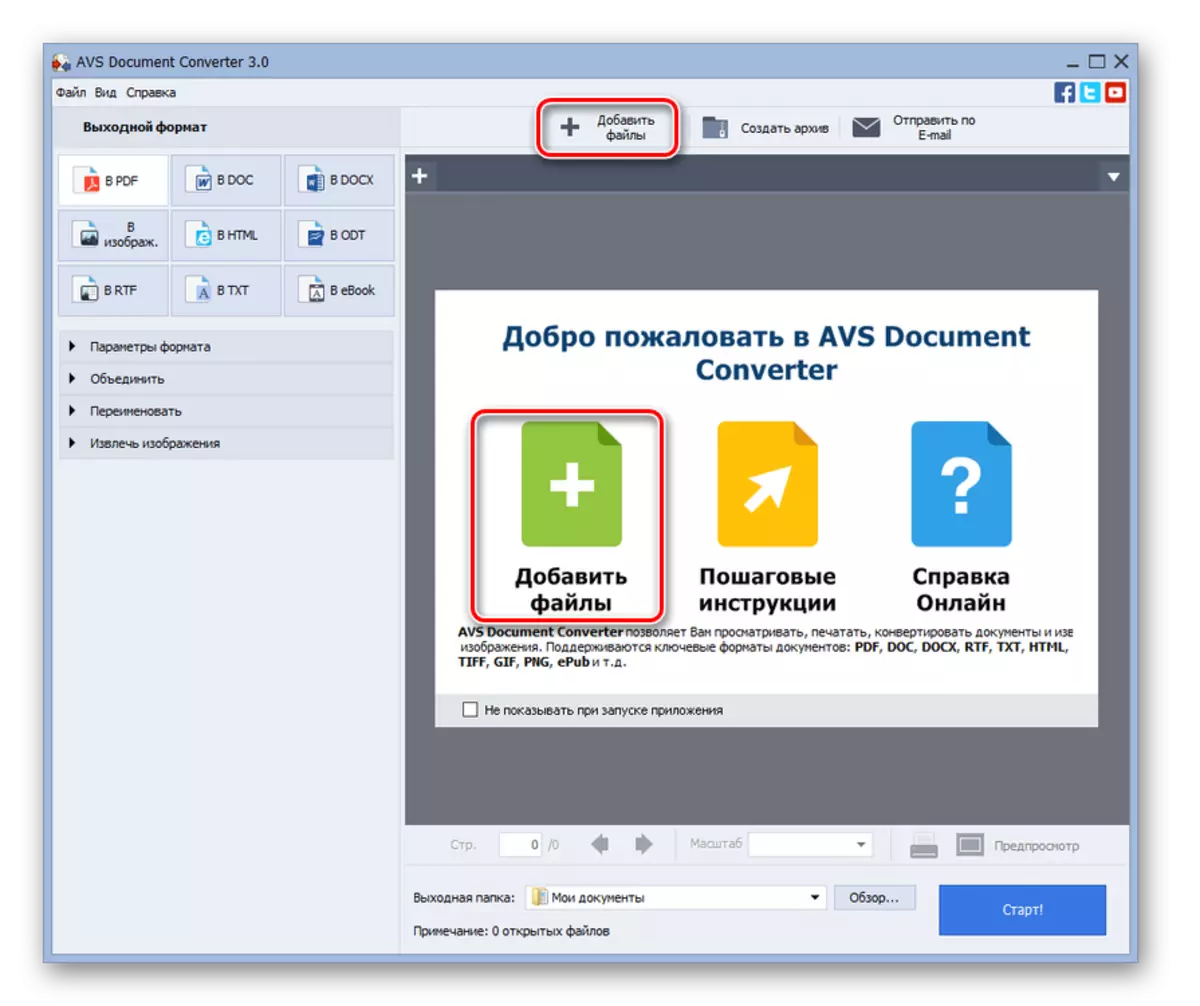
De asemenea, puteți adăuga prin meniul, făcând clic secvențial pe fișierul "Fișier" și "Adăugați fișiere".
- Adăugarea fișierului este pornită. Ar trebui să meargă la directorul de plasare PDF, să o alocați și să faceți clic pe "Deschidere".
- Obiectul PDF a fost adăugat la convertorul de documente AVS. În partea centrală a ferestrei programului pentru previzualizare, conținutul său este afișat. Acum trebuie să specificăm formatul pentru a converti documentul. Aceste setări sunt efectuate în blocul "Formatul de ieșire". Faceți clic pe butonul "Ebook". În câmpul "Fișier Type" din lista derulantă, selectați "FB2". După aceea, pentru a specifica care director va fi convertit în partea dreaptă a câmpului "Folder de ieșire", apăsați "Prezentare generală ...".
- Se deschide fereastra de prezentare a folderului. Trebuie să mergeți la directorul de locație al dosarului în care doriți să păstrați rezultatul conversiei și evidențiați-l. După aceea, faceți clic pe "OK".
- După ce setările specificate se fac pentru a activa procedura de conversie, apăsați "Start!".
- Procedura de conversie a PDF în FB2 începe, progresul căruia poate fi observat ca procent din convertorul de documente Central AVS.
- După încheierea convertirii, fereastra se deschide, care afirmă că procedura este finalizată cu succes. De asemenea, oferă deschiderea unui dosar cu rezultatul. Faceți clic pe "Deschideți. dosar. "
- După aceea, directorul în care fișierul în formatul FB2 este localizat prin Windows Explorer.
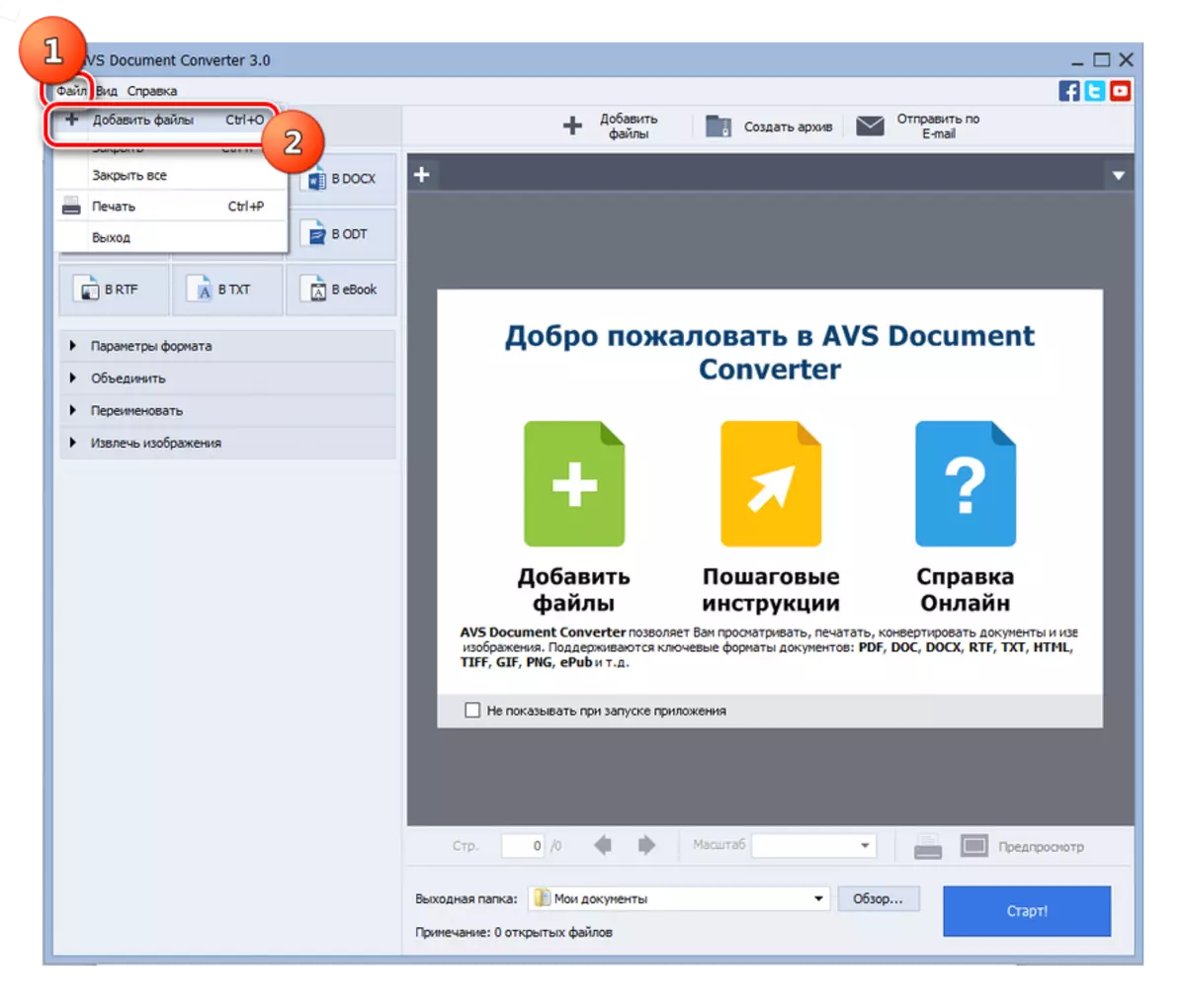
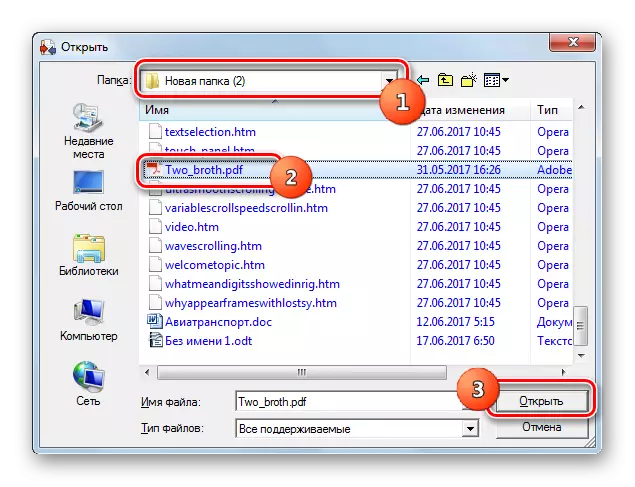
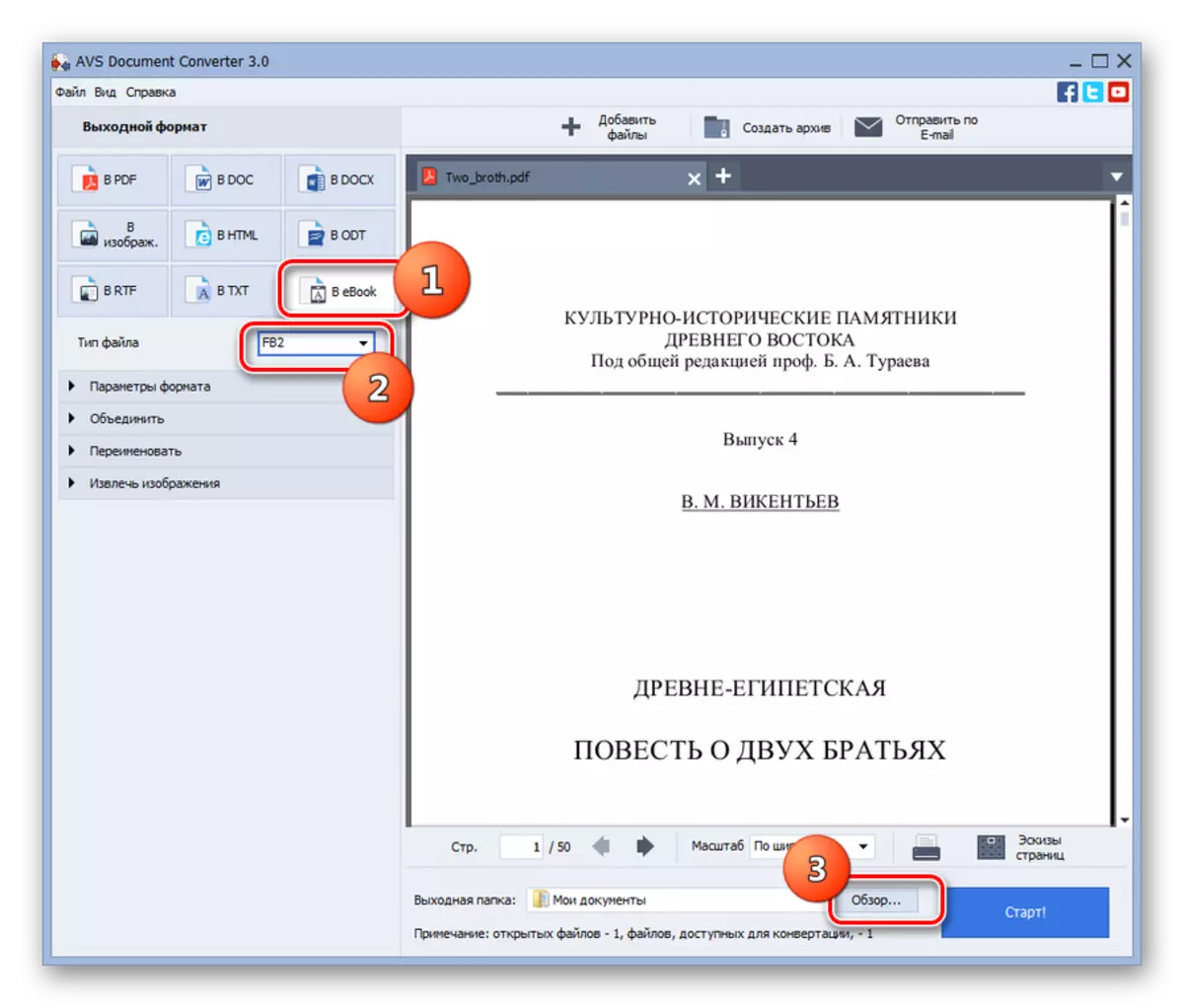
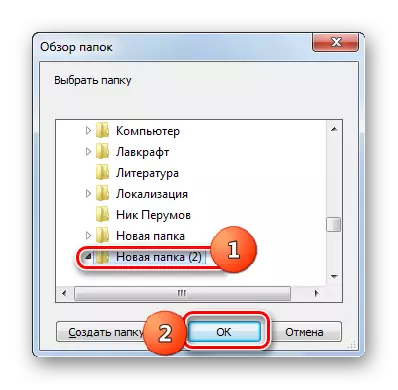
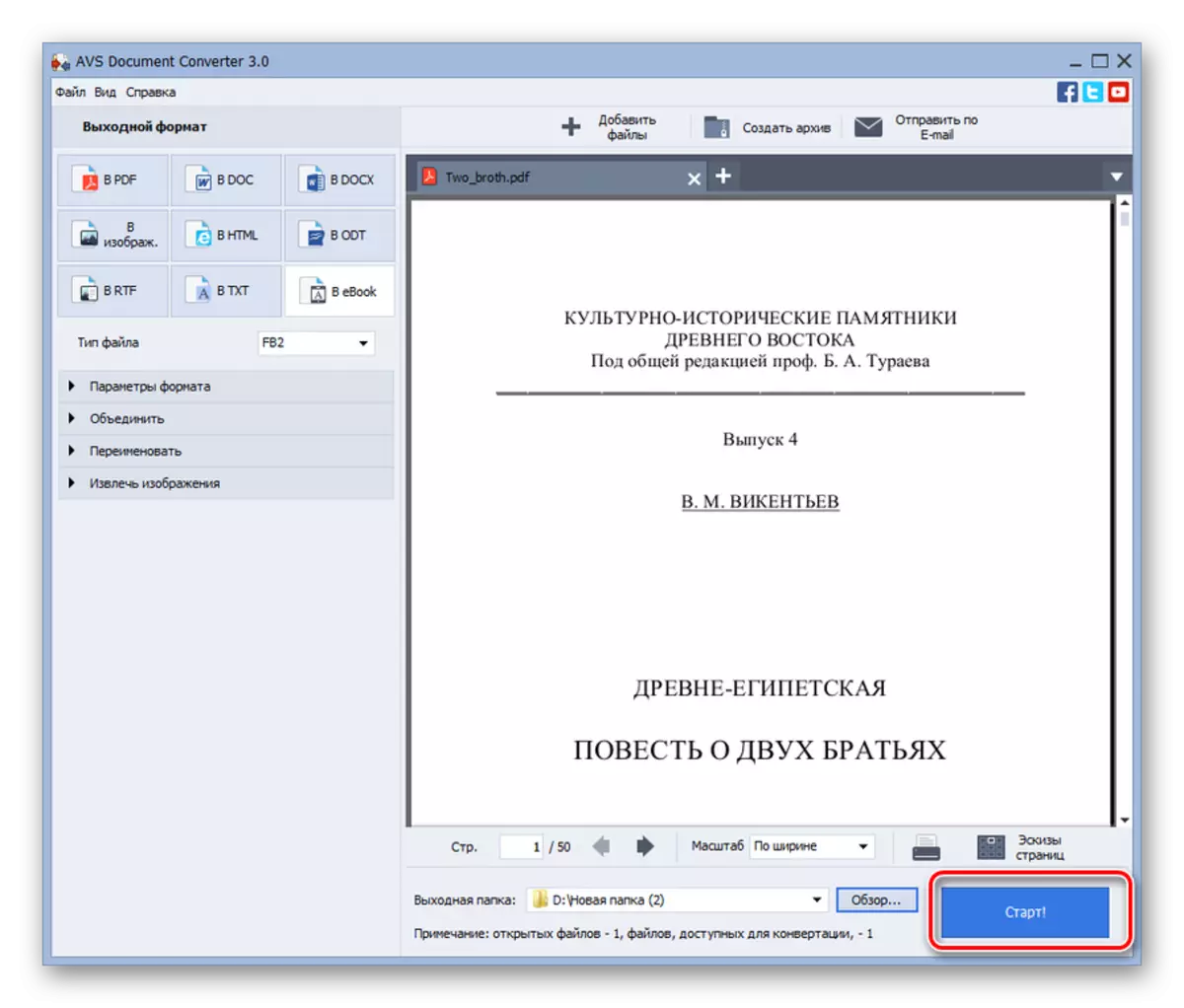

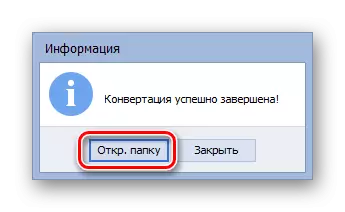

Principalul dezavantaj al acestei opțiuni este că aplicația AVS Document Converter este plătită. Dacă utilizați opțiunea LIBE, atunci un filigran va fi suprapus pe paginile documentului care vor fi aplicate ca urmare a conversiei.
Metoda 3: Abbyy PDF Transformer +
Există o aplicație specială Abbyy PDF Transformer +, care este destinată să convertească PDF la diferite formate, inclusiv FB2, precum și transformarea în direcția opusă.
Descărcați ABBYY PDF Transformator +
- Rulați ABBYY PDF Transformer +. Deschideți Windows Explorer în dosarul în care este localizat fișierul PDF pregătit pentru conversie. Evidențiați-o și țineți apăsat butonul stâng al mouse-ului, trageți programul la fereastră.
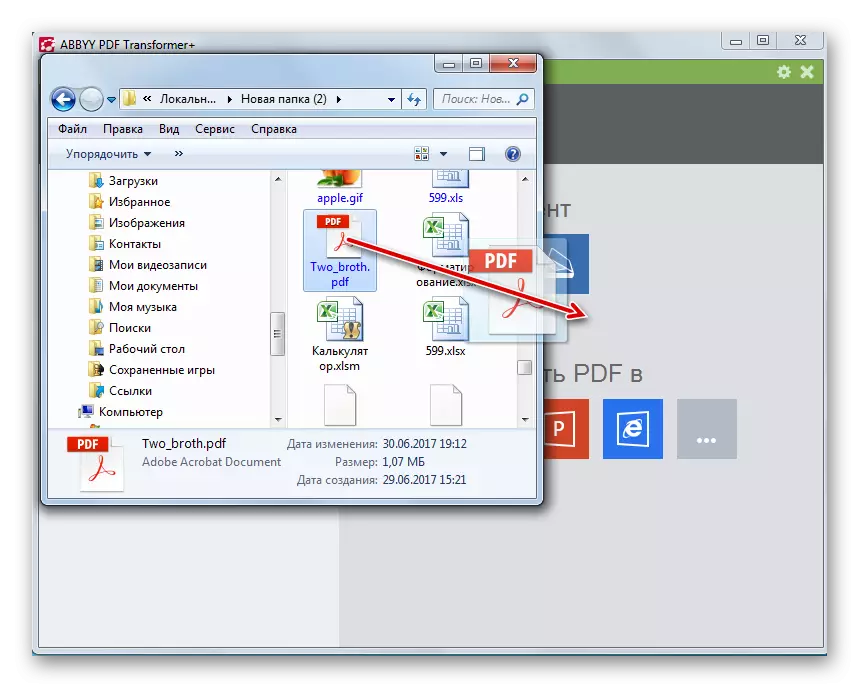
Există, de asemenea, o oportunitate de a face diferit. Fiind în Abbyy PDF Transformer +, faceți clic pe inscripția "Deschisă".
- Este lansată o fereastră de selecție a fișierelor. Deplasați-vă în directorul în care este localizat PDF și evidențiați-o. Faceți clic pe "Deschidere".
- După aceasta, documentul selectat va fi deschis în Abbyy PDF Transformer + și va apărea în zona de previzualizare. Faceți clic pe butonul "Conversia la" de pe panou. În lista care se deschide, selectați "Alte formate". În lista adițională, faceți clic pe FiftingBook (FB2).
- Se deschide o fereastră de parametri de conversie mică. În câmpul "Nume", introduceți numele pe care doriți să îl atribuiți o carte. Dacă doriți să adăugați autorul (nu este necesar), faceți clic pe butonul din dreapta câmpului "Autori".
- Se deschide fereastra adăugării autorilor. În această fereastră, puteți completa următoarele câmpuri:
- Nume;
- Al doilea nume;
- Nume de familie;
- Pseudonim.
Dar toate câmpurile nu sunt necesare. Dacă există mai mulți autori, puteți completa mai multe linii. După introducerea datelor necesare, apăsați "OK".
- După aceea, revine la fereastra parametrilor de conversie. Faceți clic pe butonul "Conversie".
- Procesul de conversie începe. Progresul său poate fi observat utilizând un indicator special, precum și informații numerice, din paginile documentului, sunt deja procesate.
- După terminarea conversiei, începe fereastra de salvare. Trebuie să meargă în directorul în care doriți să plasați un fișier convertit și faceți clic pe "Salvați".
- După aceasta, fișierul FB2 va fi salvat în dosarul specificat.



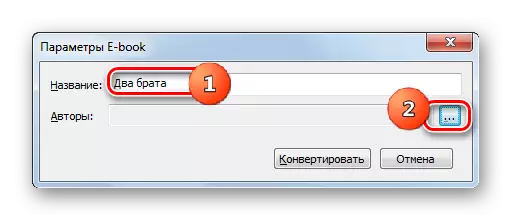
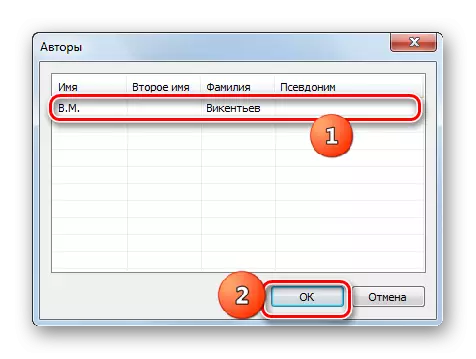
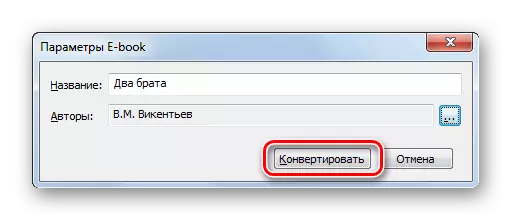
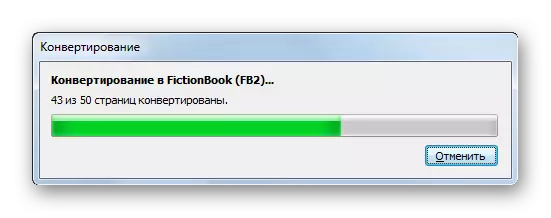
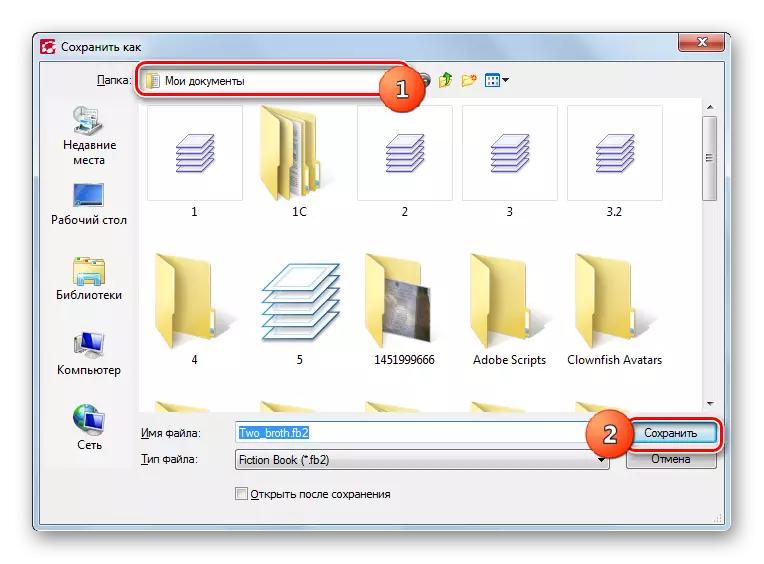
Dezavantajul acestei metode este că ABBYY PDF Transformer + este un program plătit. Adevărat, există o posibilitate de utilizare a procesului timp de o lună.
Din păcate, nu atât de multe programe, oferă posibilitatea de a converti PDF la FB2. În primul rând, acest lucru se datorează faptului că aceste formate utilizează standarde și tehnologii complet diferite, ceea ce complică procedura de transformare corectă. În plus, majoritatea convertoarelor bine-cunoscute care susțin această destinație de conversie sunt plătite.
